A Windows 11 személyre szabhatóságáról ismert, amely lehetővé teszi a felhasználók számára, hogy az operációs rendszer számos területén változtatásokat hajtsanak végre. Mindazonáltal, bár mindannyian szeretjük az operációs rendszer testreszabásának és a beállítások ellenőrzésének lehetőségét, néha jobb, ha az alapértelmezett beállításokkal élünk. Windows 11 esetén jobb lesz, ha nem érint meg bizonyos dolgokat az operációs rendszerben.
MAKEUSEOF A NAP VIDEÓJA
GÖRGÖZSEN A TARTALOM FOLYTATÁSHOZ
Összeállítottunk egy listát azokról a dolgokról, amelyeket soha nem szabad megtennie a Windows 11 rendszerben. Nemcsak ezt, hanem okokat is adunk, hogy miért ne módosítsa ezeket a számítógépen.
Tartalomjegyzék
1. A Microsoft Defender megvédi számítógépét a fenyegetésektől, soha ne tiltsa le
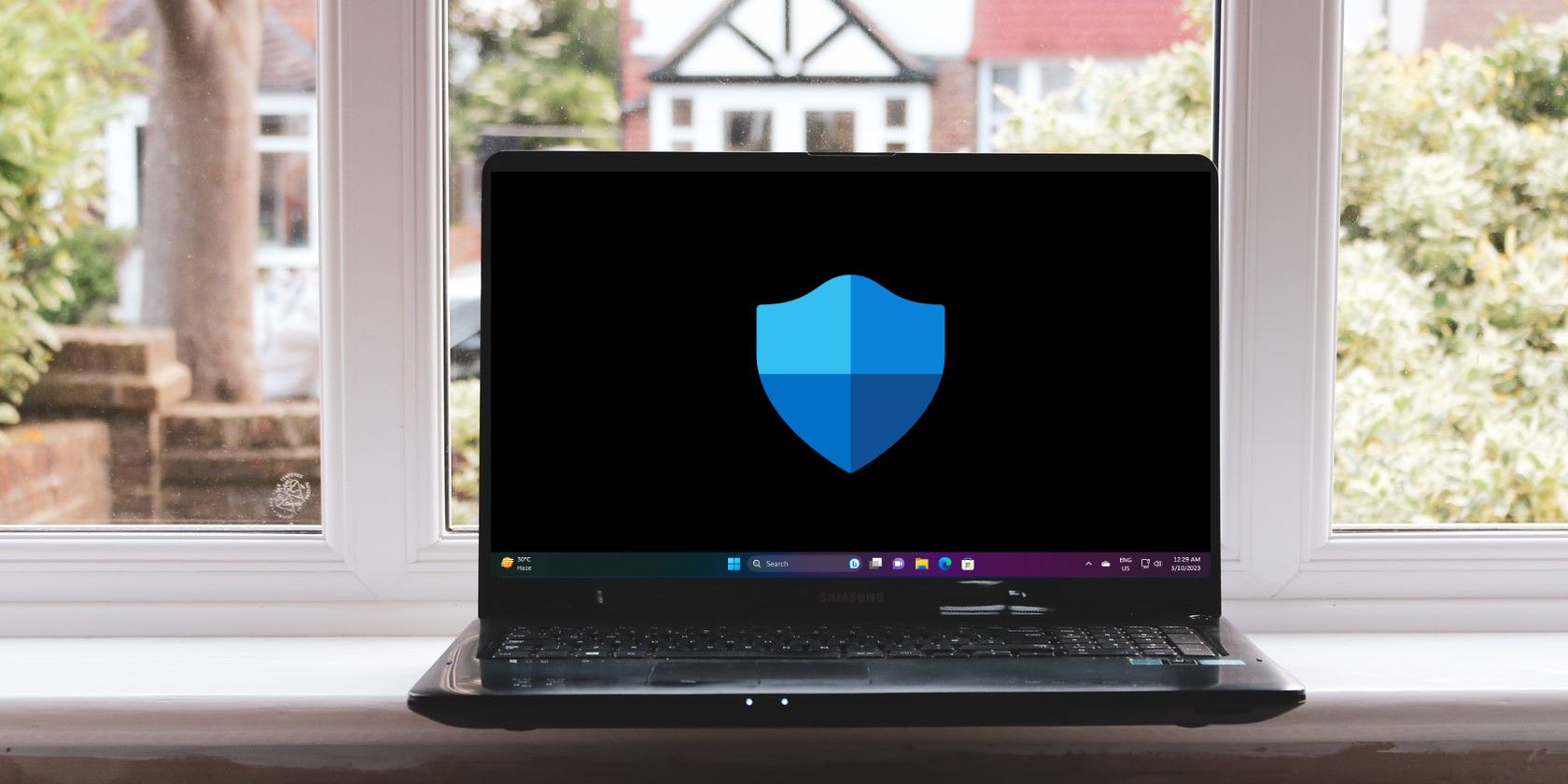
A Microsoft Defender (korábbi nevén Windows Defender) az alapértelmezett víruskereső alkalmazás, amely megvédi számítógépét különféle fenyegetésektől, beleértve a vírusokat, rosszindulatú programokat, kémprogramokat és adathalászatot. Megvéd attól, hogy az online és offline fenyegetés áldozatává váljon.
A Microsoft Defender SmartScreen funkciója ellenőrzi a webhelyeket potenciális adathalászat és rosszindulatú programok szempontjából, és megakadályozza a számítógépek megfertőződését. Az olyan szolgáltatások, mint a szülői felügyelet és a tűzfal, a Microsoft Defender alkalmazás egyéb figyelemre méltó funkciói. És mindezek ingyenesen használhatók az alkalmazásban a Windows 10 és 11 felhasználók számára.
Bár a Microsoft Defender nem olyan jó, mint a fizetős víruskereső szoftver, minden jelölőnégyzetet bejelöl, hogy megfelelő védelmet nyújtson. Hacsak nem tervez fizetős víruskereső szoftver telepítését, soha ne kapcsolja ki a Microsoft Defender alkalmazást.
Ha azonban tanácstalan, hogy érdemes-e víruskereső szoftvert vásárolni, ellenőrizze, hogy a Microsoft Defender megfelelő-e az Ön számára.
2. Ne töltsön le szoftvert nem megbízható forrásból
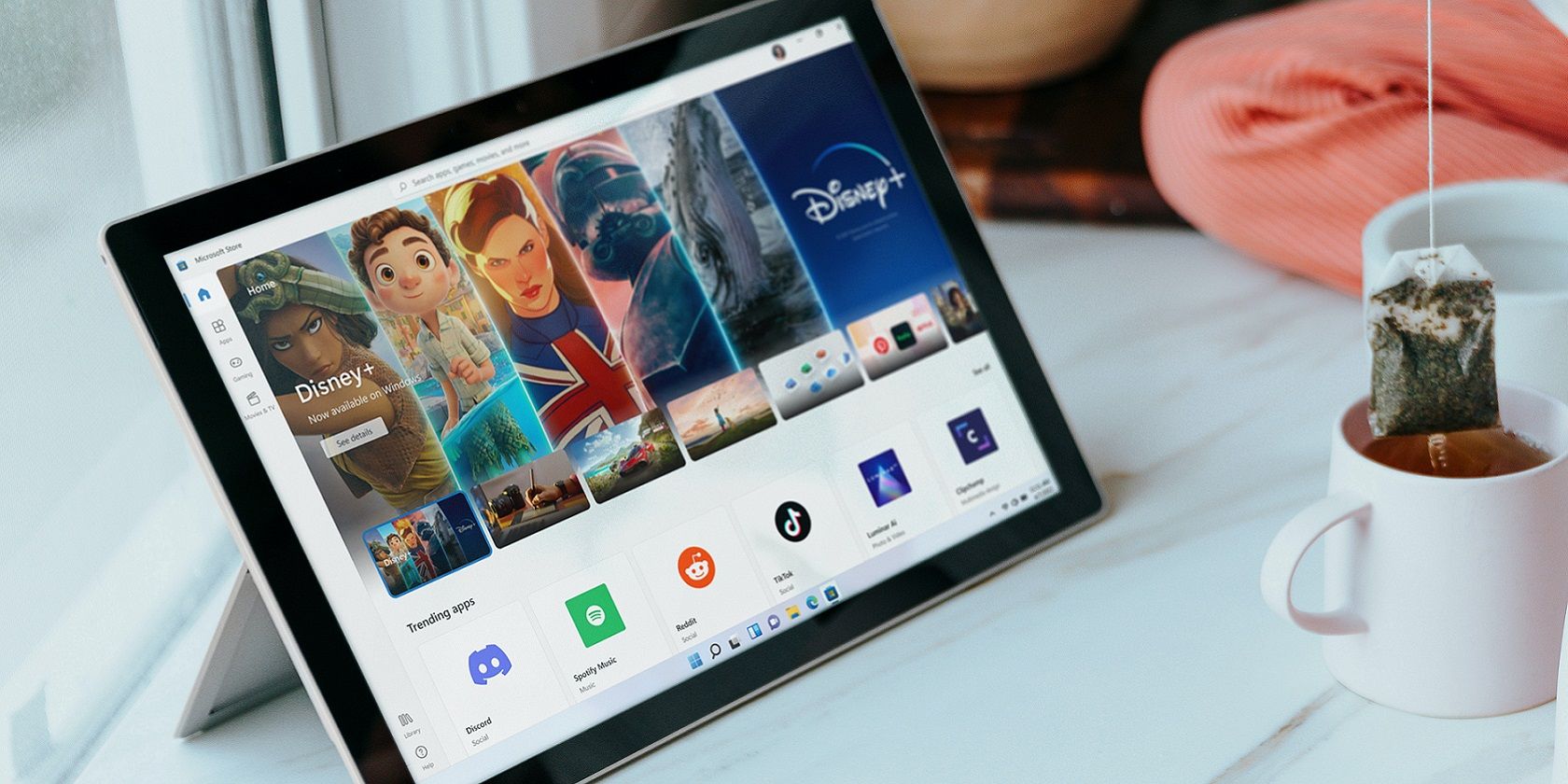
Nem számít, milyen fejlett víruskereső szoftvert használ a számítógépén, soha ne töltsön le szoftvert nem megbízható forrásból. És ha nem vagy túlságosan internetező, nehéz lehet megbízható forrásokat azonosítani.
Alapszabályként azonban ezt mindig ne feledje: mielőtt bármit telepítene, keressen rá az interneten, hogy megtudja az emberek visszajelzéseit az adott szoftverről, és természetesen a webhelyről.
Ha nem tud jól keresni az interneten, próbálja meg a Microsoft Store segítségével letölteni alkalmazásait. A Microsoft Store-ban elérhető alkalmazásokat a Microsoft ellenőrzi, és biztonságosnak tekinti. Nevezetesen, a Microsoft Store-ból bárminek letöltéséhez Microsoft-fiókra van szükség.
3. A Windows frissítések fontosak, soha ne hagyja ki őket
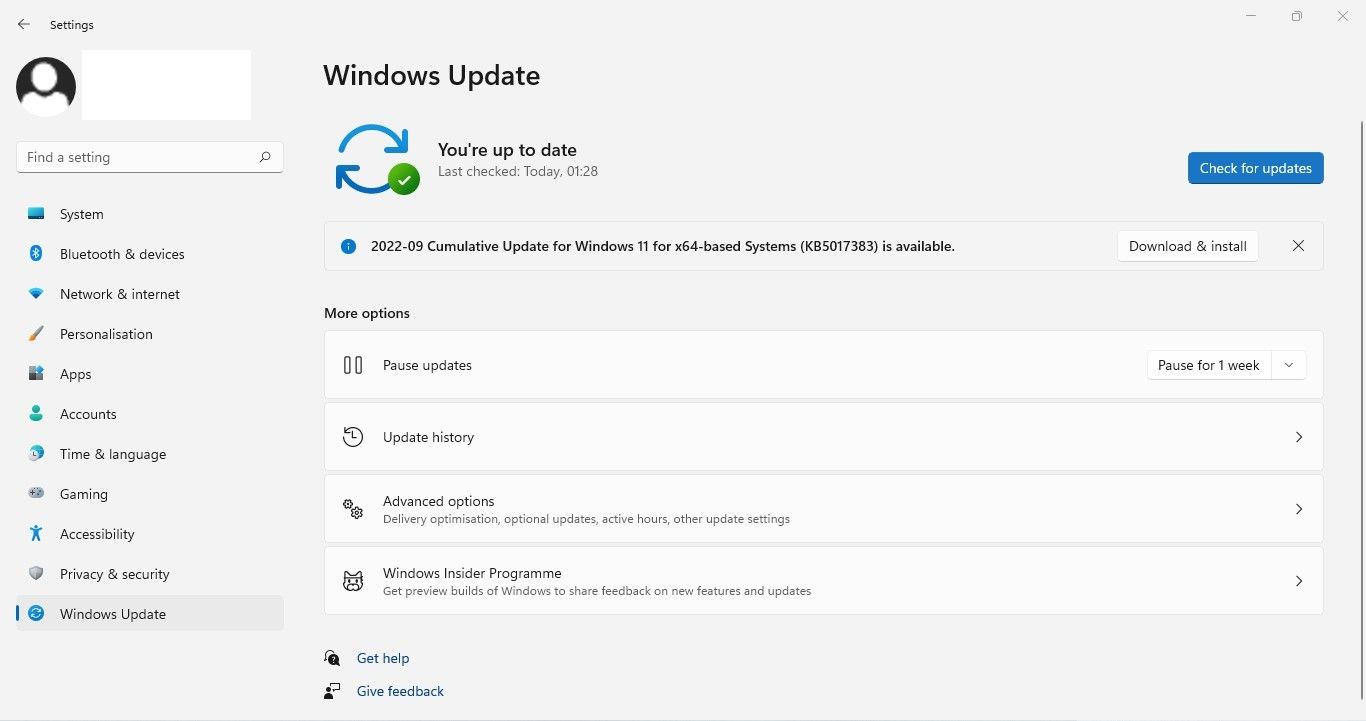
Egy jelentős Windows-frissítés kiadása után a Microsoft továbbra is biztonsági frissítéseket hajt végre, hogy megvédje számítógépét a legújabb rosszindulatú programoktól. A havi biztonsági frissítések telepítésének elkerülése vagy késleltetése komoly kockázatnak teszi ki számítógépét.
A biztonsági frissítések mellett a vállalat minőségi frissítéseket és kisebb funkciófrissítéseket is kínál, így hozzáférést biztosít a legújabb új funkciókhoz és fejlesztésekhez.
Igaz, a Windows-frissítések néha bosszúságot okozhatnak, és befolyásolhatják a munkafolyamatot. De legtöbbször csak bizonyos hardverekkel rendelkező felhasználók kis csoportját érinti. És még ha része is a felhasználóknak, a Microsoft elég gyors ahhoz, hogy szoftverfrissítéssel javítson. Röviden: a haszon nagyobb, mint a kockázat.
4. Ne válassz gyenge jelszavakat

Jó ötletnek tűnik, hogy jelszó beírása nélkül bejelentkezhetünk online fiókjainkba és szolgáltatásainkba, de még nem értünk el teljesen. Mindenhol jelszavakat használunk online és offline fiókjaink biztonsága érdekében.
Ha Windows 11-et vagy bármilyen más operációs rendszert használ, ne felejtsen el erős jelszót választani. Az erős jelszó a következő jellemzőkkel rendelkezik:
-
Ez nagy- és kisbetűk, számok és szimbólumok kombinációja, és 12 vagy 14 karakter hosszú.
-
Ennek különböznie kell a korábbi jelszavaitól.
-
Könnyen megjegyezhetőnek kell lennie.
Ha nem vagy profi az erős jelszó önálló generálásában, tekintse meg a legjobb Windows jelszógenerátorok listáját.
5. Soha ne használjon nyilvános Wi-Fi-t VPN nélkül
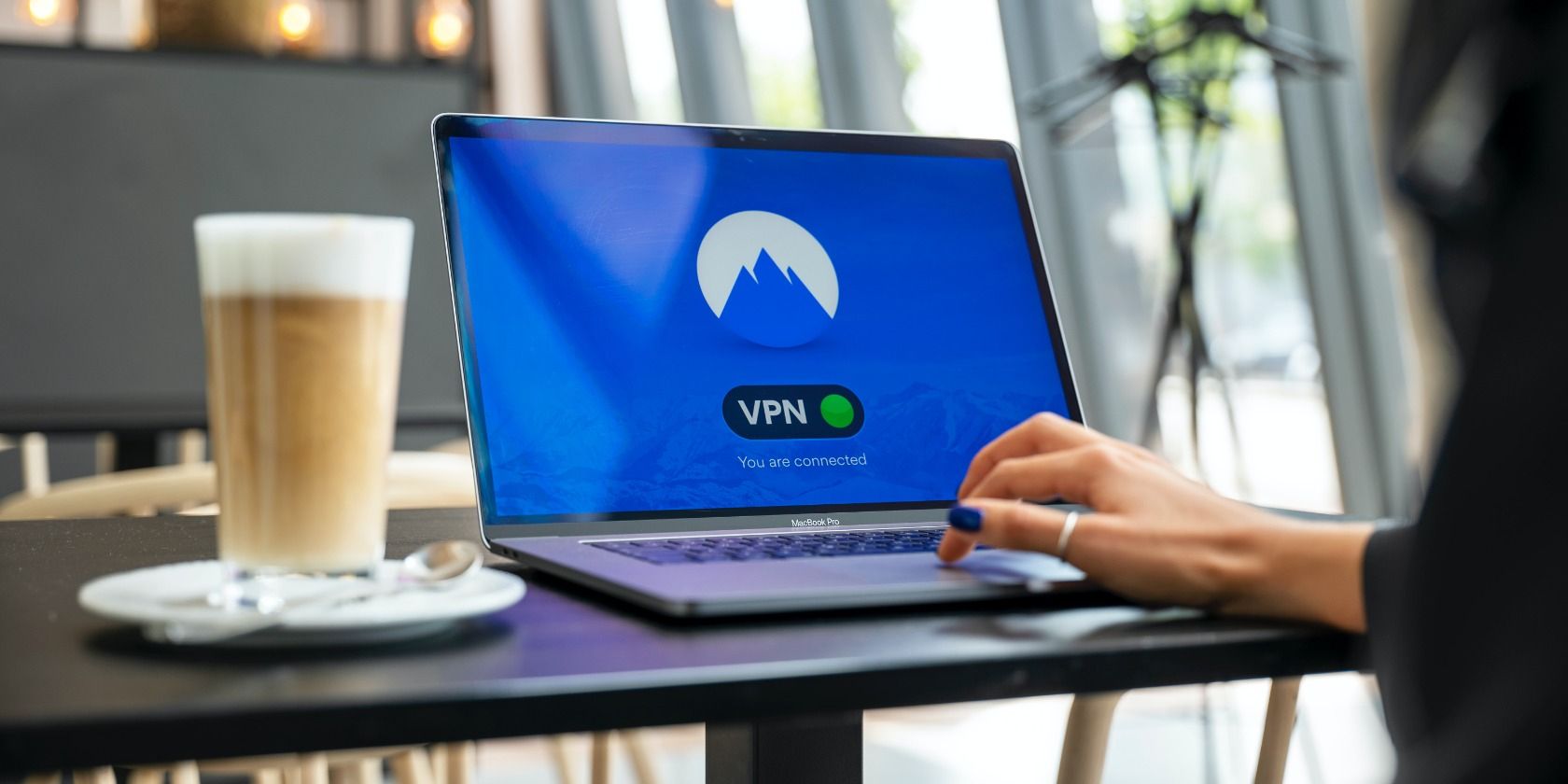
A nyilvános Wi-Fi-szolgáltatások segítségére lehetnek, ha kifogyott a mobiladataiból, és nincs otthon szélessávja. Ez alapvetően ingyenes internet, amelyet vállalkozások, szervezetek vagy önkormányzatok kínálnak nyilvános helyeken, és segít pénzt megtakarítani.
Mielőtt az előnyök a nyilvános WiFi-be való bejelentkezésre csábítanák, csak tisztában kell lennie az ezzel járó kockázatokkal. A kockázatokat azonban csökkentheti egy VPN-szolgáltatás használatával.
A VPN-szolgáltatás nem fedi fel valódi személyazonosságát a hackerek előtt, így segít megőrizni a védelmet és megvédeni magánéletét. Van egy útmutatónk, amely segít kiválasztani a leggyorsabb VPN-szolgáltatásokat.
6. Az elavult szoftver problémákat okozhat, próbálja meg elkerülni őket
Egy elavult szoftver veszélyeztetheti számítógépét, nem csak a Windows 11-ben, hanem más operációs rendszerekben is. Egy hacker könnyebben megfertőz egy régi szoftvert rosszindulatú programmal, mint egy újat.
Számos oka van annak, hogy a hackerek miért veszik célba a régi szoftvereket. Egyrészt előfordulhat, hogy az alkalmazásfejlesztők már nem adnak ki biztonsági javításokat, mert a szoftver túl régi. Ezért a régi szoftverek nem védenek a folyamatosan változó és folyamatosan fejlődő rosszindulatú programok ellen.
A biztonságon kívül az elavult szoftverek mindig lemaradnak más kulcsfontosságú mutatókban, beleértve a teljesítményt és a funkcionalitást. Az újabb szoftververzió a legújabb funkciókat és optimális védelmet nyújtja. Ez alól a Windows 11 PC-k szoftverei sem kivételek.
7. Ne tiltsa le a felhasználói fiókok felügyeletét, hacsak nem haladó felhasználó
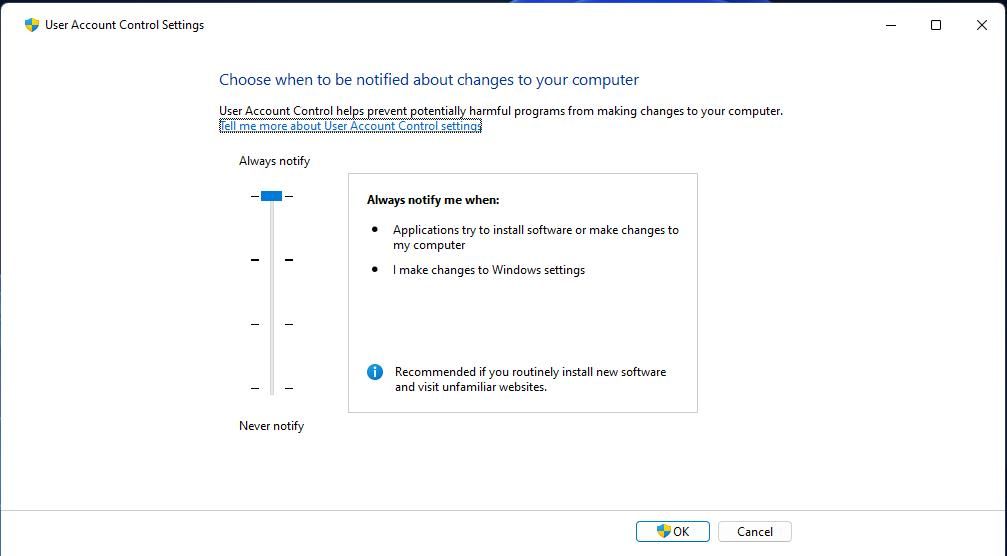
A felhasználói fiókok felügyelete (UAC) a Windows 11 biztonsági funkciója. Alapértelmezés szerint engedélyezve van, hogy megvédje számítógépét azoktól a kockázatoktól, amelyek akkor léphetnek fel, ha bizonyos módosításokat hajt végre a számítógépen.
Ha engedélyezve van, az UAC figyelmeztető üzenetet jelenít meg, amelyben arra kéri, hogy engedélyezze vagy megtagadja ezeket a változtatásokat a számítógépén. Előfordulhat, hogy rendszergazdai jelszót is kérhet, mielőtt jogosulatlan változtatásokat hajthat végre.
Hacsak nem haladó felhasználó, aki szeretné megkerülni ezeket az utasításokat, soha ne tiltsa le az UAC promptot. Ha az UAC ki van kapcsolva, nem kap figyelmeztetést a változás következményeire. Tehát, ha Ön hétköznapi felhasználó, jobb, ha elkerüli az UAC alapértelmezett állapotának megváltoztatását.
8. Kerülje el, hogy túl sok programot telepítsen a számítógépére
Ha már nem használ egy programot, mindig jobb, ha megszabadul tőle. Javasoljuk, hogy távolítsa el az összes olyan programot, amely már nem szükséges az Ön számára. Ezek eltávolításával felszabadíthatja a rendszer memóriáját, és javíthatja számítógépe általános teljesítményét.
Ezenkívül mindig figyelnie kell a háttérben futó alkalmazások számát. Ha pedig túl sok van belőlük a háttérben, akkor előfordulhat, hogy a jelenleg használt alkalmazás nem lesz olyan érzékeny, mint azt szeretné. Ha túl sok alkalmazást telepít a számítógépére, a rendszer zsúfoltabbá válik, és megnehezíti a keresésüket.
Most már tisztában van azzal, hogy mit nem szabad megtennie a Windows 11 rendszerben
A Windows 11-ben található összes funkció célja, hogy elérjen valamit, de nem mindenkinek valók. Csak azért, mert megengednek valamit, még nem jelenti azt, hogy az operációs rendszer erre ösztönzi.
A másik oldalon a Windows 11 alapértelmezett beállításai nem mindig az Ön érdekeit szolgálják. Ezért fontos, hogy tudd, min kell változtatni és min nem.

